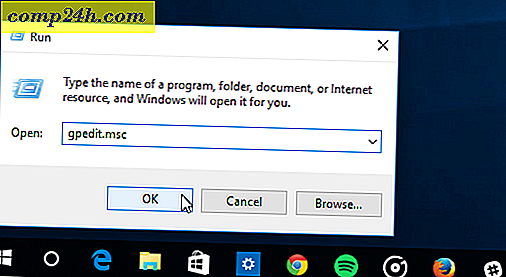Windows Tip: Tildel permanente bogstaver til flytbare drev
Windows vil tildele dynamiske stationer til eksterne flashdrev, SD-kort og andre flytbare lagringsenheder, når du tilslutter dem. Hvis du bruger mange forskellige eksterne lagringsenheder i løbet af dagen, kan det være irriterende at få forskellige bogstaver tildelt hver gang tingene føles uorganiseret. Sådan tildeles du permanente bogstaver til hver enhed for at gøre tingene lettere.

Windows går gennem alfabetet (sans A og B) for at tildele drevbogstaver til enheder, når du tilslutter dem. Så hvis du tilslutter et USB-flashdrev for at hente data fra det, kan det være F: men næste gang du tilslutter det i, kan det være E: eller G: afhængigt af den rækkefølge, du tilslutter dem.
Den pæne ting er, at du kan tildele et permanent brev til et USB-drev direkte med Windows 7, 8.1 og Windows 10. Det er en nem proces, og der er ikke behov for at installere et tredjepartsprogram.
Tildel et specifikt drevbogstav i Windows
1. For at konfigurere dette skal du tilslutte drevet, som du vil tildele et permanent brev til. Åbn derefter dialogboksen Kør ( Windows Nøgle + R ) og skriv: compmgmt.msc og tryk Enter eller klik på OK.

Eller højreklik på Start-knappen for at hente den skjulte hurtigadgangsmenu i Windows 10 eller 8.1, og vælg Computerstyring .

2. Når det er åbent, skal du vælge Diskhåndtering i venstre rude under Lager. Det tager nogle sekunder, mens Windows leder efter de drev, der aktuelt er forbundet til din pc, og viser dem i højre rude.
3. Højreklik på det drev, du vil tildele et permanent brev til, og vælg derefter Change Drive Letter and Paths i menuen.

4. En dialogboks åbnes, og her skal du bare klikke på knappen Skift. Derefter skal du sørge for at tildele det følgende drevbogstav er valgt, og vælg det bogstav, du vil give det. Klik på OK, og tænd ikke for Computer Management.

Nu, hver gang du tilslutter det drev til din pc, registreres det med det drevbogstav, du gav det.